在现代计算机的日常使用中,系统备份与还原是一项非常重要的操作。对于很多用户来说,使用一键GHOST工具进行系统备份和还原,可以大大简化操作流程,快速恢复系统到之前的健康状态。本文将围绕“一键ghost怎么用还原_一键ghost还原步骤”这一主题,详细介绍一键GHOST的使用方法及其还原步骤,帮助广大中国地区的用户轻松掌握这一技能。
首先,什么是一键GHOST?GHOST(General Hardware-Oriented System Transfer)是一款由Symantec公司开发的磁盘备份与恢复工具,广泛应用于系统克隆和数据备份。其“一键GHOST”则是对GHOST功能的简化和封装,用户无需复杂操作,只需简单几步即可完成系统备份或还原,特别适合普通家庭用户和小型企业使用。
一键GHOST使用还原,主要是利用之前用该工具制作的系统镜像文件,以实现系统快速恢复。当计算机系统出现问题,比如系统崩溃、病毒感染、软件故障等,通过还原之前的镜像,可以让系统快速回到平稳运行状态,从而节省大量重装系统和安装软件的时间。
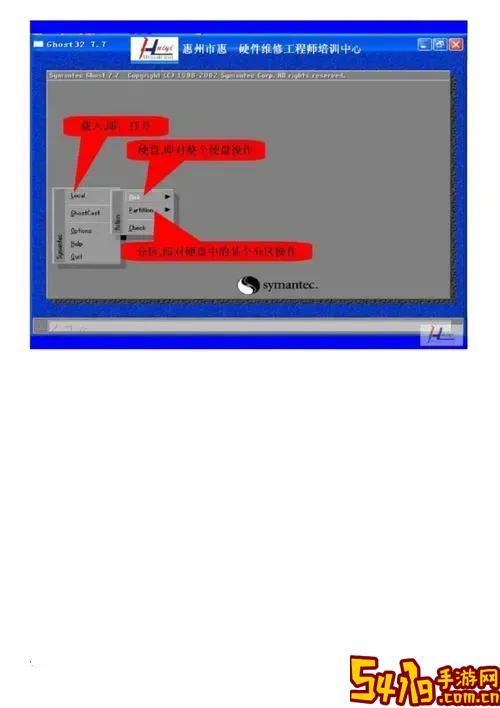
接下来,我们具体讲解一键GHOST还原的详细步骤:
步骤一:准备系统镜像文件。
在使用一键GHOST还原之前,必须有一个完整的系统备份镜像。通常,该镜像文件存放于硬盘的某个分区、U盘或者移动硬盘中,文件格式多为.GHO或.GHS。如果您还没有制作系统备份,可以先用一键GHOST创建一个镜像,以备后续还原时使用。
步骤二:进入一键GHOST还原环境。
由于还原操作涉及系统盘,无法在系统正常运行情况下完成,需要通过启动盘来实现。通常,用户可以制作一个U盘启动盘,内含一键GHOST工具。将计算机设置为从U盘启动,进入PE(预安装环境)系统,启动一键GHOST程序。
步骤三:选择还原功能。
进入一键GHOST主界面后,选择“还原系统”或类似选项,然后指定系统镜像文件所在的位置。如果镜像存放在硬盘,也可以通过浏览窗口找到对应路径。确认选择无误后,点击开始还原。
步骤四:确认目标分区。
还原时要选择目标分区,一般为系统所在的C盘。一定要确认目标分区正确,因为还原操作会覆盖目标分区中的数据,误操作可能导致其他数据丢失。
步骤五:执行还原操作。
确认所有设置之后,程序会提示是否开始还原。点击确认后,程序自动执行镜像的写入过程。还原过程中请不要中断电源或操作电脑,以免造成系统损坏。
步骤六:还原完成并重启系统。
还原完成后,通常会提示操作成功,用户此时拔出启动盘,重启电脑。系统将在还原点正常启动,恢复到备份时的状态。
一键GHOST还原的几点注意事项:
1. 制作备份镜像的环境要干净,确保备份的系统无病毒、配置完善,这样还原后的系统才能正常使用。
2. 备份镜像文件应保存到安全位置,防止丢失或损坏。
3. 还原操作涉及格式化系统分区,务必提前备份重要个人文件,防止数据丢失。
4. 在中国大陆地区使用时,由于部分启动盘或镜像文件可能存在版权问题,建议使用正版或经过可靠渠道获取的软件和镜像。
总结来说,一键GHOST工具的优势在于操作简单方便,能够帮助普通用户快速实现系统备份与还原,大大提高维护系统的效率。掌握正确的还原步骤,不仅能减少因系统问题导致的停机时间,也能避免复杂的系统重装流程,是每个中国电脑用户都应了解的实用技能。
希望本文介绍的一键ghost还原方法和步骤,能够为您提供帮助,让您的电脑系统维护如虎添翼。